Win10系统作为目前最流行的操作系统之一,用户使用频率也越来越高。然而,随着使用时间的增长,很多用户逐渐发现系统运行速度变慢的问题。为了解决这个问题,php小编草莓为大家整理了一些方法,帮助你加快Win10系统的运行速度,提高执行任务的效率。下面让我们一起来看看具体的方法。
win10加快执行任务速度的方法
1、首先按下快捷键“win+r”打开运行,输入control,进入控制面板。
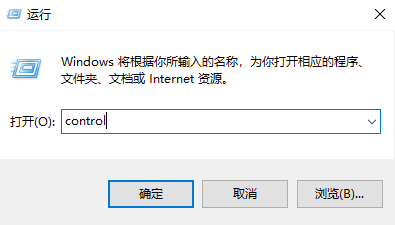
2、切换到大图标模式。
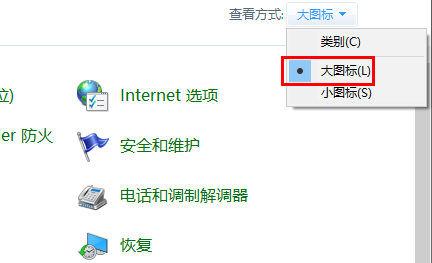
3、选择系统。
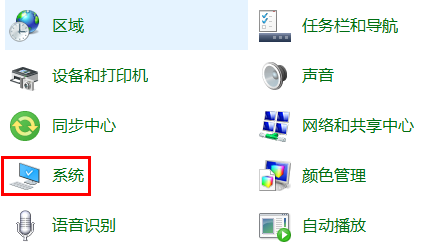
4、选择高级设置。
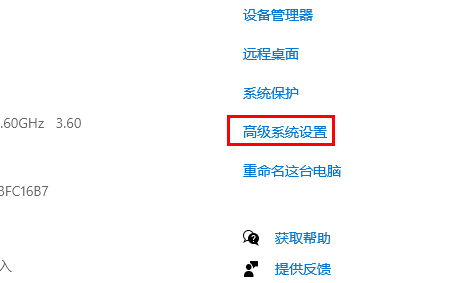
5、在性能选择这里点击设置。
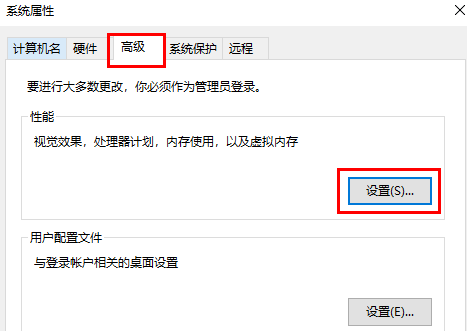
6、可以看到这里有4种设置模式。
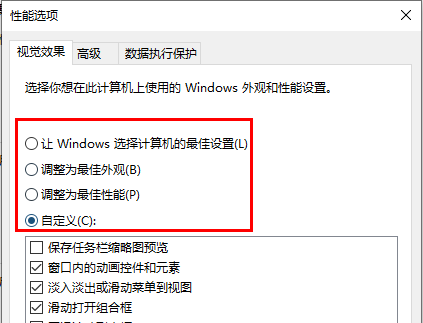
7、要设置为性能最佳模式。
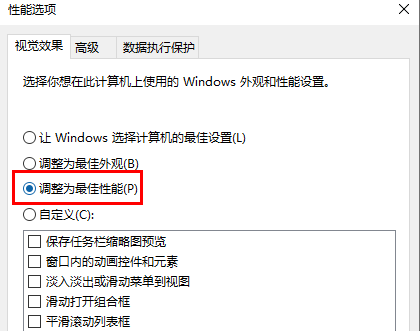
8、先点击应用,接着点击确定。
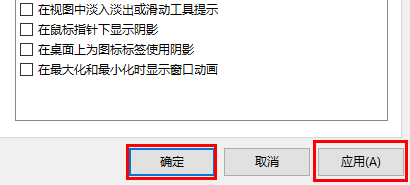
以上是win10系统如何加快运行速度?win10加快执行任务速度的方法的详细内容。更多信息请关注PHP中文网其他相关文章!




